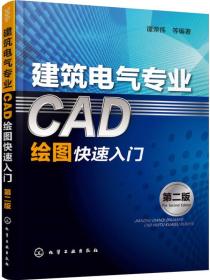
建筑电气专业CAD绘图快速入门(第二版)
¥ 15.43 2.7折 ¥ 58 九品
仅1件
北京昌平
认证卖家担保交易快速发货售后保障
作者谭荣伟 著
出版社化学工业出版社
出版时间2015-12
版次2
装帧平装
货号A8
上书时间2024-12-09
- 在售商品 暂无
- 平均发货时间 15小时
- 好评率 暂无
- 最新上架
商品详情
- 品相描述:九品
图书标准信息
- 作者 谭荣伟 著
- 出版社 化学工业出版社
- 出版时间 2015-12
- 版次 2
- ISBN 9787122254528
- 定价 58.00元
- 装帧 平装
- 开本 16开
- 纸张 胶版纸
- 页数 264页
- 字数 510千字
- 正文语种 简体中文
- 【内容简介】
-
《建筑电气专业CAD绘图快速入门》第二版以AutoCAD新简体中文版本(AutoCAD 2016版本)作为设计软件平台,以建筑电气设计实际工程图形为案例,紧密结合建筑电气专业的特点与要求,详细介绍AutoCAD在建筑电气图纸绘制中的基本使用功能与高级操作技巧,包括电气各种图形的绘制与编辑修改方法。全书共分10章,不仅详细地介绍了AutoCAD的各种功能和及其使用方法与技巧,而且全面讲述了建筑电气专业各种图纸(包括电气图例及符号、建筑电气强电和弱电配电图、电气系统图、电气详图、轴测图等)的CAD快速绘制过程和方法,真正做到轻松入门,快速使用的目的。同时详细讲述了将CAD软件中的设计图形转换输出为JPG/BMP格式图片或PDF格式文件的方法。本书通过互联网提供各章案例的CAD图形文件,可登录网址下载,方便读者使用与学习。书中所配光盘包括各章所需图形及该专业基本图形,可供读者选择使用。
本书可作为建筑电气工程、电力工程、电子工程以及建筑电气设备安装与施工管理等相关专业技术人员学习AutoCAD进行工程图纸绘制的实用入门指导用书,也可作为初、中级技术职业学校和高等院校师生的教学、自学丛书以及社会相关领域培训教材。
- 【作者简介】
-
无 - 【目录】
-
第1章 建筑电气CAD绘图综述
1.1 建筑电气专业CAD绘图知识快速入门1
1.1.1 关于建筑电气设计1
1.1.2 建筑电气CAD绘图图幅、线型和字体1
1.1.3 建筑电气CAD图形尺寸标注基本要求5
1.1.4 建筑电气CAD图形比例7
1.2 建筑电气CAD绘图计算机硬件和软件准备8
1.2.1 CAD绘图计算机硬件8
1.2.2 CAD绘图相关软件9
1.3 AutoCAD软件安装方法简述9
1.3.1 AutoCAD软件简介9
1.3.2 AutoCAD快速安装方法11
第2章 建筑电气CAD绘图基本方法
2.1 AutoCAD使用快速入门起步14
2.1.1 进入AutoCAD绘图操作界面14
2.1.2 AutoCAD绘图环境基本设置17
2.2 AutoCAD绘图文件操作基本方法24
2.2.1 建立新CAD图形文件24
2.2.2 打开已有CAD图形25
2.2.3 保存图形25
2.2.4 关闭图形26
2.2.5 退出AutoCAD软件26
2.2.6 同时打开多个CAD图形文件26
2.3 常用AutoCAD绘图辅助控制功能27
2.3.1 CAD绘图动态输入控制27
2.3.2 正交模式控制28
2.3.3 绘图对象捕捉追踪控制28
2.3.4 二维对象绘图捕捉方法(精确定位方法)28
2.3.5 控制重叠图形显示次序30
2.4 AutoCAD绘图快速操作方法30
2.4.1 全屏显示方法30
2.4.2 视图控制方法30
2.4.3 键盘F1~F12功能键使用方法31
2.4.4 AutoCAD功能命令别名(简写或缩写形式)35
2.5 AutoCAD图形坐标系37
2.5.1 AutoCAD坐标系设置37
2.5.2 绝对直角坐标38
2.5.3 相对直角坐标39
2.5.4 相对极坐标40
2.6 图层常用操作40
2.6.1 建立新图层40
2.6.2 图层相关参数的修改40
2.7 CAD图形常用选择方法42
2.7.1 使用拾取框光标42
2.7.2 使用矩形窗口选择图形42
2.7.3 任意形状窗口选择图形42
2.8 常用CAD绘图快速操作技巧方法43
2.8.1 图形线型快速修改44
2.8.2 快速准确定位复制方法45
2.8.3 图形面积和长度快速计算方法46
2.8.4 当前视图中图形显示精度快速设置47
第3章 建筑电气AutoCAD基础图形绘制方法
3.1 点与线的快速绘制48
3.1.1 点的绘制48
3.1.2 直线与多段线绘制49
3.1.3 射线与构造线绘制51
3.1.4 圆弧线与椭圆弧线绘制52
3.1.5 样条曲线与多线绘制53
3.1.6 云线(修订云线)绘制54
3.1.7 其他特殊线绘制55
3.2 常见平面图形CAD快速绘制58
3.2.1 圆形和椭圆形58
3.2.2 矩形和正方形绘制58
3.2.3 圆环和螺旋线绘制59
3.2.4 正多边形绘制和创建区域覆盖61
3.3 常见CAD表格图形快速绘制62
3.3.1 利用表格功能命令绘制表格62
3.3.2 利用组合功能命令绘制表格63
3.4 复合CAD平面图形绘制65
第4章 建筑电气CAD图形修改和编辑基本方法
4.1 CAD图形常用编辑与修改方法67
4.1.1 删除和复制图形67
4.1.2 镜像和偏移图形68
4.1.3 阵列与移动图形69
4.1.4 旋转与拉伸图形72
4.1.5 分解与打断73
4.1.6 修剪与延伸图形74
4.1.7 图形倒角与圆角75
4.1.8 缩放(放大与缩小)图形77
4.1.9 拉长图形77
4.2 图形其他编辑和修改方法78
4.2.1 放弃和重做(取消和恢复)操作78
4.2.2 对象特性的编辑和特性匹配79
4.2.3 多段线和样条曲线的编辑80
4.2.4 多线的编辑81
4.2.5 图案的填充与编辑方法82
4.3 图块功能与编辑86
4.3.1 创建图块86
4.3.2 插入图块87
4.3.3 图块编辑88
4.4 文字与尺寸标注89
4.4.1 标注文字89
4.4.2 尺寸标注91
4.4.3 文字、尺寸编辑与修改99
第5章 常用电气图例及符号CAD快速绘制
5.1 开关插座图例造型快速绘制102
5.1.1 常用开关图例造型绘制102
5.1.2 常用插座图例造型绘制107
5.2 常用线路图例造型快速绘制110
5.2.1 常用电路引线图例造型绘制110
5.2.2 常用线槽图例造型绘制114
5.3 常用电气设备图例造型快速绘制116
5.3.1 常用喇叭和扬声器图例造型绘制116
5.3.2 常用摄像机图例造型绘制119
5.4 常用电气配电系统图例造型快速绘制123
5.4.1 常用变压器图例造型绘制123
5.4.2 常用整流器图例造型绘制128
第6章 建筑电气强电配电图CAD快速绘制
6.1 建筑电气照明平面布置图快速绘制131
6.1.1 首层电气照明平面布置图绘制131
6.1.2 标准层电气照明平面布置图绘制143
6.2 建筑电气插座平面布置图快速绘制147
6.2.1 首层电气插座平面布置图绘制147
6.2.2 标准层电气插座平面布置图绘制156
第7章 建筑电气弱电布置图CAD快速绘制
7.1 电话和电视网络综合布线CAD快速绘制159
7.1.1 电话网络综合布线CAD绘制159
7.1.2 电视网络综合布线CAD绘制169
7.2 建筑屋面防雷布线CAD快速绘制175
第8章 建筑电气系统图CAD快速绘制
8.1 强电电气系统图CAD快速绘制181
8.1.1 总配电箱电气系统图CAD绘制181
8.1.2 电表箱电气系统图CAD绘制186
8.2 弱电电气系统图CAD快速绘制190
8.2.1 有线电视系统图CAD绘制190
8.2.2 电话和网络综合布线系统图CAD绘制198
第9章 建筑电气详图CAD快速绘制
9.1 室内变配电室平面布置详图快速绘制203
9.1.1 变配电室建筑平面图绘制203
9.1.2 变配电室高低压配电屏等设备布置204
9.2 建筑电气相关详图快速绘制216
9.2.1 变压器详图绘制216
9.2.2 变压器外壳接地详图绘制218
第10章 建筑电气轴测图CAD快速绘制方法
10.1 建筑电气轴测图CAD绘制基本知识225
10.1.1 轴测图的绘图基础225
10.1.2 轴测图的基本绘制方法226
10.2 建筑电气轴测图CAD绘制基本操作方法228
10.2.1 等轴测图CAD绘制模式设置方法228
10.2.2 等轴测图绘制模式下直线CAD绘制方法230
10.2.3 等轴测图CAD绘制模式下圆形绘制方法231
10.2.4 等轴测面内平行线CAD绘制方法234
10.3 建筑电气等轴测图文字与尺寸标注方法234
10.3.1 等轴测图文字CAD标注方法234
10.3.2 等轴测图尺寸CAD标注方法236
10.4 建筑电气轴测图CAD绘制案例239
第11章 建筑电气CAD图形打印与转换输出
11.1 建筑电气CAD图形打印250
11.1.1 CAD图形打印设置250
11.1.2 CAD图形打印256
11.2 建筑电气CAD图形输出其他格式图形数据文件257
11.2.1 CAD图形输出为PDF格式图形文件257
11.2.2 CAD图形输出为JPG/BMP格式图形文件258
11.3 建筑电气CAD图形应用到WORD文档方法260
11.3.1 使用“Prtsc”按键复制应用到WORD中260
11.3.2 通过输出PDF格式文件应用到WORD中261
11.3.3 通过输出JPG/BMP格式文件应用到WORD中263
点击展开
点击收起
— 没有更多了 —


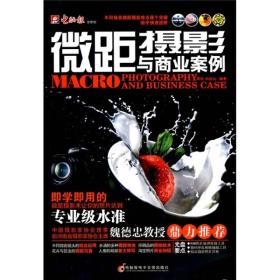
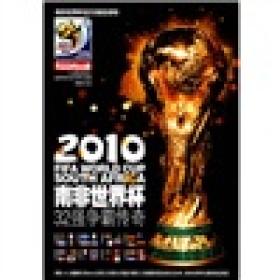
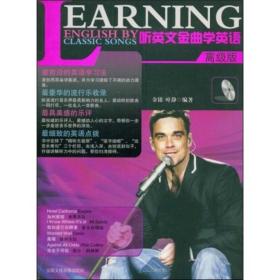
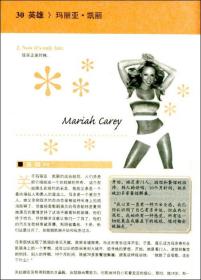
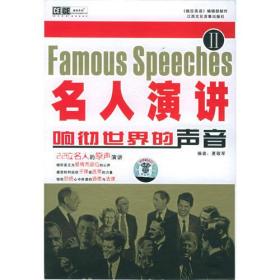
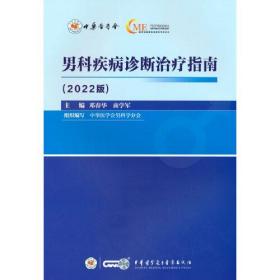
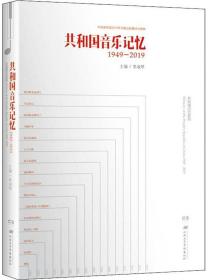

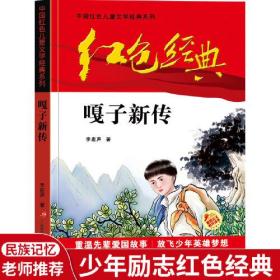

以下为对购买帮助不大的评价